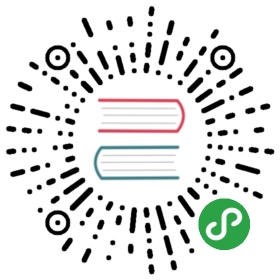# 实验8:Android设备编程
8.1 知识点
1.
添加权限
2.
设置布局
3
获取GPS信息
8.2 实例讲解
1. 获取设备当前位置信息
简要说明
获取手机的GPS信息,显示获取信息中的经纬度信息。当位置变化时,会重新获取手机的PGS信息,显示最新获取到的经纬度信息。
详细步骤
1.1 修改AndroidManifest.xml,添加权限
<uses-permission Android:name="android.permission.INTERNET"/><uses-permission android:name="android.permission.ACCESS_FINE_LOCATION"/><uses-permission android:name="android.permission.ACCESS_COARSE_LOCATION" />
1.2 判断GPS是否正常启动
if(!lm.isProviderEnabled(LocationManager.GPS_PROVIDER)){Toast.makeText(this, "请开启GPS导航...", Toast.LENGTH_SHORT).show();//返回开启GPS导航设置界面Intent intent = new Intent(Settings.ACTION_LOCATION_SOURCE_SETTINGS);startActivityForResult(intent,0);return;}
3设置查询条件
String bestProvider = lm.getBestProvider(getCriteria(), true);//获取位置信息//如果不设置查询要求,getLastKnownLocation方法传人的参数为LocationManager.GPS_PROVIDERLocation location= lm.getLastKnownLocation(bestProvider);updateView(location);//监听状态lm.addGpsStatusListener(listener);//绑定监听,有4个参数//参数1,设备:有GPS_PROVIDER和NETWORK_PROVIDER两种//参数2,位置信息更新周期,单位毫秒//参数3,位置变化最小距离:当位置距离变化超过此值时,将更新位置信息//参数4,监听//备注:参数2和3,如果参数3不为0,则以参数3为准;参数3为0,则通过时间来定时更新;两者为0,则随时刷新// 1秒更新一次,或最小位移变化超过1米更新一次;//更新位置lm.requestLocationUpdates(LocationManager.GPS_PROVIDER, 5000, 10, locationListener);}
1.4 位置监听
private LocationListener locationListener=new LocationListener() {public void onLocationChanged(Location location) {updateView(location);ContentValues cv = new ContentValues();cv.put("longitude",String.valueOf(location.getLongitude()));cv.put("latitude", String.valueOf(location.getLatitude()));dbWrite.insert("whereYou", null, cv);refresh();//刷新数据库
1.5 GPS开启/关闭时触发
public void onProviderEnabled(String provider) {Location location=lm.getLastKnownLocation(provider);updateView(location);}public void onProviderDisabled(String provider) {updateView(null);}
1.6 状态监听
GpsStatus.Listener listener = new GpsStatus.Listener() {public void onGpsStatusChanged(int event) {switch (event) {//第一次定位case GpsStatus.GPS_EVENT_FIRST_FIX:Log.i(TAG, "第一次定位");break;//卫星状态改变case GpsStatus.GPS_EVENT_SATELLITE_STATUS:Log.i(TAG, "卫星状态改变");//获取当前状态GpsStatus gpsStatus=lm.getGpsStatus(null);//获取卫星颗数的默认最大值int maxSatellites = gpsStatus.getMaxSatellites();//创建一个迭代器保存所有卫星Iterator<GpsSatellite> iters = gpsStatus.getSatellites().iterator();int count = 0;while (iters.hasNext() && count <= maxSatellites) {GpsSatellite s = iters.next();count++;}System.out.println("搜索到:"+count+"颗卫星");break;//定位启动case GpsStatus.GPS_EVENT_STARTED:Log.i(TAG, "定位启动");break;//定位结束case GpsStatus.GPS_EVENT_STOPPED:Log.i(TAG, "定位结束");break;}};};
1.7 更新要显示的文本信息
private void updateView(Location location){if(location!=null){editText.setText("位置信息\n\n经度:");editText.append(String.valueOf(location.getLongitude()));editText.append("\n纬度:");editText.append(String.valueOf(location.getLatitude()));editText.append("\n海拔:");editText.append(String.valueOf(location.getAltitude()));editText.append("\n时间:");editText.append(str);}else{//清空EditText对象editText.getEditableText().clear();}}
2. 移动定位模式选择
1. 定位精度选择
selectMode = (RadioGroup)findViewById(R.id.selectMode); //单选按钮组 选择定位精度selectMode.setOnCheckedChangeListener(new OnCheckedChangeListener() { //监听单选按钮@Overridepublic void onCheckedChanged(RadioGroup group, int checkedId) {// TODO Auto-generated method stubString ModeInformation = null;switch (checkedId) {case R.id.radio_hight:tempMode = LocationMode.Hight_Accuracy;ModeInformation = getString(R.string.hight_accuracy_desc);//高精度定位模式下,会同时使用GPS、Wifi和基站定位,返回的是当前条件下精度最好的定位结果break;case R.id.radio_low:tempMode = LocationMode.Battery_Saving;ModeInformation = getString(R.string.saving_battery_desc);//低功耗定位模式下,仅使用网络定位即Wifi和基站定位,返回的是当前条件下精度最好的网络定位结果break;case R.id.radio_device:tempMode = LocationMode.Device_Sensors;ModeInformation = getString(R.string.device_sensor_desc);//仅用设备定位模式下,只使用用户的GPS进行定位。这种模式下,由于GPS芯片锁定需要时间,首次定位速度会需要一定的时间break;default:break;}ModeInfor.setText(ModeInformation);}});
2. 定位类型选择
selectCoordinates= (RadioGroup)findViewById(R.id.selectCoordinates); //单选按钮组 选择定位类型selectCoordinates.setOnCheckedChangeListener(new OnCheckedChangeListener() {//监听单选按钮@Overridepublic void onCheckedChanged(RadioGroup group, int checkedId) {// TODO Auto-generated method stubswitch (checkedId) {case R.id.radio_gcj02:tempcoor="gcj02";//国家测绘局标准break;case R.id.radio_bd09ll:tempcoor="bd09ll";//百度经纬度标准break;case R.id.radio_bd09:tempcoor="bd09";//百度墨卡托标准break;default:break;}}});
3. 设置查询条件
private void initLocation(){LocationClientOption option = new LocationClientOption();option.setLocationMode(tempMode);//可选,默认高精度,设置定位模式,高精度,低功耗,仅设备option.setCoorType(tempcoor);//可选,默认gcj02,设置返回的定位结果坐标系,int span=1000;try {span = Integer.valueOf(frequence.getText().toString());} catch (Exception e) {// TODO: handle exception}option.setScanSpan(span);//可选,默认0,即仅定位一次,设置发起定位请求的间隔需要大于等于1000ms才是有效的option.setIsNeedAddress(checkGeoLocation.isChecked());//可选,设置是否需要地址信息,默认不需要option.setOpenGps(false);//可选,默认false,设置是否使用gpsoption.setLocationNotify(true);//可选,默认false,设置是否当gps有效时按照1S1次频率输出GPS结果option.setIgnoreKillProcess(true);//可选,默认true,定位SDK内部是一个SERVICE,并放到了独立进程,设置是否在stop的时候杀死这个进程,默认不杀死option.setEnableSimulateGps(false);//可选,默认false,设置是否需要过滤gps仿真结果,默认需要option.setIsNeedLocationDescribe(true);//可选,默认false,设置是否需要位置语义化结果,可以在BDLocation.getLocationDescribe里得到,结果类似于“在北京天安门附近”option.setIsNeedLocationPoiList(true);//可选,默认false,设置是否需要POI结果,可以在BDLocation.getPoiList里得到mLocationClient.setLocOption(option);}
2. 播放MP3音乐
1.简要说明
1.实现方式
使用Android系统本身设备播放本地SD卡内的MP3音乐
2.实现前提
Android系统是一个基于Linux平台的开源移动操作系统,换句话说,Android是一种类Linux系统。Linux系统核心部分的权限,自然也被Android系统所继承。简单而言,对于一个普通文件权限属性分为读、写、执行,Android系统中不同开发人员创建的不同文件,文件所有权都被收归系统,而系统的授权分配归类等待授权请求。同时Android系统也发展出了一些与Linux系统不相同的权限,因为该系统的每一个APP理论上都是独立隔离的,APP之间的访问是有限制的(权限)。系统提供的资源都是采取“不请求不启动”的原则,保证体积较小的手机系统运行的速度足够。
1.具有对SD卡内容的读写权限
在开发过程中,开发人员常常会使用自身项目包内的文件,由于这些文件都是开发人员自行导入生成,所有这些文件的所有者默认便是开发者,开发者对所有的项目包具有完全读写权限,调用修改乃至删除统统符合所有者权限。而当开发人员需要使用到系统其它不属于自己的资源时,则必须申请权限。
2.service声明权限
service的创建应该是具有限制的,保证不会出现不需要这项service而它偏偏被系统分配空间且长时间占用,系统却认为这种占用是合法的,不予以处理的矛盾情况
3.系统API
Android系统默认提供了媒体播放的MediaPlayer类,其中有以下API可以使用:
setDataSource (String path) ;//设置播放文件的地址setOnSeekCompleteListener(OnSeekCompleteListener);//设置读取完整后的监听器start();//开始播放stop();//停止播放
4.注意事项
在Android 程序开发中,activity里面都不能具有耗时太长的执行语句,因为这会造成图形界面的长时间未响应,让使用者觉得该程序卡死了,于是在Android系统本身便有限制,一旦某个Activity 耗时太长,该程序将会被强制停止在AndroidManifest.xml的不同地方声明不同部分的权限。
2.详细步骤
1.请求SD卡读写权限
<uses-permission android:name="android.permission.WRITE_EXTERNAL_STORAGE" /><uses-permission android:name="android.permission.MOUNT_UNMOUNT_FILESYSTEMS" />
2.service声明权限
<service android:name=".Net1314080903219MediaPlayerService" android:enabled="true" android:exported="true" />
3.播放音频视频的权限
<uses-permission android:name="android.permission.MEDIA_CONTENT_CONTROL" /><uses-permission android:name="android.permission.BIND_VOICE_INTERACTION" /><uses-permission android:name="android.permission.CAPTURE_SECURE_VIDEO_OUTPUT" /><uses-permission android:name="android.permission.CAPTURE_VIDEO_OUTPUT" />
4.使用MediaPlayer完成设计
MediaPlayer player = new MediaPlayer();public Net1314080903219MediaPlayerService() {/* try {player.reset();player.setDataSource(path);player.prepare();} catch (IOException e) {e.printStackTrace();}*/}@Overridepublic IBinder onBind(Intent arg0) {// TODO Auto-generated method stubreturn null;}//在这里我们需要实例化MediaPlayer对象public void onCreate(){super.onCreate();//我们从raw文件夹中获取一个应用自带的mp3文件System.out.println("sfsfsfsf dsf fdfd fsdf sf ffsfs");}/*** 该方法在SDK2.0才开始有的,替代原来的onStart方法*/public int onStartCommand(Intent intent, int flags, int startId){if(!player.isPlaying()){// System.out.println(String.valueOf(intent.getCharSequenceArrayExtra("song")));try {player.reset();player.setDataSource(intent.getStringExtra("song"));player.prepare();player.start();} catch (IOException e) {e.printStackTrace();}}return START_STICKY;}public void onDestroy(){//super.onDestroy();if(player.isPlaying()){player.stop();}player.release();}//后退播放进度public void haveFun(){if(player.isPlaying() && player.getCurrentPosition()>2500){player.seekTo(player.getCurrentPosition()-2500);}}
5.完全源代码路径
3. 相机 @WL101ZYF
简要说明
利用此程序,可以调用手机内原有的照相机或者有摄像功能的程序,并以此实现照相功能,最后保存到SD卡或其他存储相片的位置中。
详细步骤
1、建立一个项目。
2、在配置文件中写入下面三条语句:
<!--android中使用摄像机的权限 --><uses-permission android:name="android.permission.CAMERA" /><!--android中创建于删除文件的权限 --><uses-permission android:name="android.permission.MOUNT_UNMOUNT_FILESYSTEMS" /><!--android中写入SDCARD的权限 --><uses-permission android:name="android.permission.WRITE_EXTERNAL_STORAGE"/>
3、在XML文件正确合适的位置里加入以下代码:
<SurfaceViewandroid:layout_width="fill_parent"android:layout_height="fill_parent"android:id="@+id/surfaceview"/><RelativeLayoutandroid:layout_width="fill_parent"android:layout_height="fill_parent"android:visibility="gone"android:id="@+id/buttonlayout"><Buttonandroid:layout_width="wrap_content"android:layout_height="wrap_content"android:layout_alignParentRight="true"android:layout_alignParentBottom="true"android:layout_marginRight="5dp"android:text="@string/takepicture"android:onClick="takepicture"android:id="@+id/takepicture" /><Buttonandroid:layout_width="wrap_content"android:layout_height="wrap_content"android:layout_toLeftOf="@id/takepicture"android:layout_alignTop="@id/takepicture"android:layout_marginRight="20dp"android:text="@string/autofocus"android:onClick="takepicture"android:id="@+id/autofocus" />
4、打开java文件,写入如下代码
private View layout;private Camera camera;@Overrideprotected void onCreate(Bundle savedInstanceState) {super.onCreate(savedInstanceState);//设置窗口没有标题requestWindowFeature(Window.FEATURE_NO_TITLE);//设置窗口全屏getWindow().setFlags(WindowManager.LayoutParams.FLAG_FULLSCREEN,WindowManager.LayoutParams.FLAG_FULLSCREEN);setContentView(R.layout.activity_net1314080903102);//利用layout方法,找到两个按钮控件layout = this.findViewById(R.id.buttonlayout);//获取摄像头窗口SurfaceView surfaceView = (SurfaceView) this.findViewById(R.id.surfaceview);//将获取的摄像头填满整个窗口surfaceView.getHolder().setType(SurfaceHolder.SURFACE_TYPE_PUSH_BUFFERS);//设置窗口分辨率surfaceView.getHolder().setFixedSize(176, 144);//保持屏幕高亮,不要锁机surfaceView.getHolder().setKeepScreenOn(true);//设置摄像头被调用监听事件surfaceView.getHolder().addCallback(new SurfaceCallback());}/** 通过switch (v.getId()) 选择拍照事件和对焦事件*/public void takepicture(View v) {if (camera != null) {switch (v.getId()) {case R.id.takepicture://拍照片经过压缩处理后的图片调用MyPictureCallback方法camera.takePicture(null, null, new MyPictureCallback());break;case R.id.autofocus://如果不想得到对焦事件,传送NULL事件进去camera.autoFocus(null);default:break;}}}/** 获取图片对象* */private final class MyPictureCallback implements PictureCallback {public void onPictureTaken(byte[] data, Camera camera) {try {//将文件存储在SD卡的dcim目录,并以系统时间将文件命名File jpgFile = new File("/sdcard/dcim/",java.lang.System.currentTimeMillis() + ".jpg");//文件输出流对象FileOutputStream outStream = new FileOutputStream(jpgFile);//将文件数据存储到文件中outStream.write(data);//关闭输出流outStream.close();//开始预览照片NNcamera.startPreview();} catch (IOException e) {e.printStackTrace();}}}/** 设置摄像头参数*/private final class SurfaceCallback implements android.view.SurfaceHolder.Callback {public void surfaceCreated(SurfaceHolder holder) {try {//打开摄像头camera = Camera.open();//获取摄像头参数对象Camera.Parameters parameters = camera.getParameters();//设置摄像头分辨率parameters.setPreviewSize(800, 480);//设置摄像头捕获画面的频率为每秒5个画面parameters.setPreviewFrameRate(5);//设置拍摄照片的大小parameters.setPictureSize(1024, 768);//设置捕捉图像的JPEG画质parameters.setJpegQuality(80);//把参数返回给摄像头camera.setParameters(parameters);//显示摄像头捕获画面camera.setPreviewDisplay(holder);//开始预览摄像头camera.startPreview();//获取摄像头详细参数,并且打印出来//Log.i("MainActivity", parameters.flatten());} catch (Exception e) {e.printStackTrace();}}public void surfaceChanged(SurfaceHolder holder, int format, int width, int heigh) {}public void surfaceDestroyed(SurfaceHolder holder) {//如果摄像头不使用时,关闭摄像头if (camera != null) {camera.release();camera = null;}}}/**屏幕被触摸事件*屏幕被按下后,显示相对布局里面的两个按钮*/@Overridepublic boolean onTouchEvent(MotionEvent event) {if (event.getAction() == MotionEvent.ACTION_DOWN) {layout.setVisibility(ViewGroup.VISIBLE);}return super.onTouchEvent(event);}}
4. 执行操作系统命令安装Apk
项目做了一个秒装软件的功能,其实就是静默安装啦。所谓的静默安装,就是不用弹出系统的安装界面,在不影响用户任何操作的情况下不知不觉地将程序装好。
秒装其实是需要ROOT权限的静默安装。静默安装的原理很简单,就是调用Android系统的pm install命令就可以了,但是pm命令系统是不授予我们权限调用的,因此只能在拥有ROOT权限的手机上去申请权限才行。
首先新建一个项目,然后创建一个Net1314080903112SilentInstall类作为静默安装功能的实现类,代码如下所示:
package edu.hzuapps.androidworks.homeworks.net1314080903112;import android.util.Log;import java.io.BufferedReader;import java.io.DataOutputStream;import java.io.IOException;import java.io.InputStreamReader;import java.nio.charset.Charset;public class Net1314080903112SilentInstall {/*** 执行具体的静默安装逻辑,需要手机ROOT。* @param apkPath* 要安装的apk文件的路径* @return 安装成功返回true,安装失败返回false。*/public boolean install(String apkPath) {boolean result = false;DataOutputStream dataOutputStream = null;BufferedReader errorStream = null;try {// 申请su权限Process process = Runtime.getRuntime().exec("su");dataOutputStream = new DataOutputStream(process.getOutputStream());// 执行pm install命令String command = "pm install -r " + apkPath + "\n";dataOutputStream.write(command.getBytes(Charset.forName("utf-8")));dataOutputStream.flush();dataOutputStream.writeBytes("exit\n");dataOutputStream.flush();process.waitFor();errorStream = new BufferedReader(new InputStreamReader(process.getErrorStream()));String msg = "";String line;// 读取命令的执行结果while ((line = errorStream.readLine()) != null) {msg += line;}Log.d("TAG", "install msg is " + msg);// 如果执行结果中包含Failure字样就认为是安装失败,否则就认为安装成功if (!msg.contains("Failure")) {result = true;}} catch (Exception e) {Log.e("TAG", e.getMessage(), e);} finally {try {if (dataOutputStream != null) {dataOutputStream.close();}if (errorStream != null) {errorStream.close();}} catch (IOException e) {Log.e("TAG", e.getMessage(), e);}}return result;}}
可以看到,Net1314080903112SilentInstall类中只有一个install()方法,所有静默安装的逻辑都在这个方法中了,那么我们具体来看一下这个方法。首先调用了Runtime.getRuntime().exec(“su”)方法,在这里先申请ROOT权限,不然的话后面的操作都将失败。然后开始组装静默安装命令,命令的格式就是pm install -r
接下来搭建调用这个方法的环境,修改net1314080903112activity_main.xml中的代码,以及新建net1314080903112activity_file_explorer.xml和net1314080903112list_item.xml作为文件选择器的布局文件。
然后新建Net1314080903112FileExplorerActivity作为文件选择器的Activity,接着修改Net1314080903112MainActivity中的代码,如下所示:
package edu.hzuapps.androidworks.homeworks.net1314080903112;
import android.content.Intent;
import android.net.Uri;
import android.provider.Settings;
import android.support.v7.app.AppCompatActivity;
import android.os.Bundle;
import android.text.TextUtils;
import android.view.View;
import android.widget.Button;
import android.widget.TextView;
import android.widget.Toast;
import java.io.File;
public class Net1314080903112MainActivity extends AppCompatActivity {
TextView apkPathText;
String apkPath;
@Override
protected void onCreate(Bundle savedInstanceState) {
super.onCreate(savedInstanceState);
setContentView(R.layout.net1314080903112activity_main);
apkPathText = (TextView) findViewById(R.id.apkPathText);
}
@Override
protected void onActivityResult(int requestCode, int resultCode, Intent data) {
if (requestCode == 0 && resultCode == RESULT_OK) {
apkPath = data.getStringExtra("apk_path");
apkPathText.setText(apkPath);
}
}
public void onChooseApkFile(View view) {
Intent intent = new Intent(this, Net1314080903112FileExplorerActivity.class);
startActivityForResult(intent, 0);
}
public void onSilentInstall(View view) {
if (!isRoot()) {
Toast.makeText(this, "没有ROOT权限,不能使用秒装", Toast.LENGTH_SHORT).show();
return;
}
if (TextUtils.isEmpty(apkPath)) {
Toast.makeText(this, "请选择安装包!", Toast.LENGTH_SHORT).show();
return;
}
final Button button = (Button) view;
button.setText("安装中");
new Thread(new Runnable() {
@Override
public void run() {
Net1314080903112SilentInstall installHelper = new Net1314080903112SilentInstall();
final boolean result = installHelper.install(apkPath);
runOnUiThread(new Runnable() {
@Override
public void run() {
if (result) {
Toast.makeText(Net1314080903112MainActivity.this, "安装成功!", Toast.LENGTH_SHORT).show();
} else {
Toast.makeText(Net1314080903112MainActivity.this, "安装失败!", Toast.LENGTH_SHORT).show();
}
button.setText("秒装");
}
});
}
}).start();
}
public void onForwardToAccessibility(View view) {
Intent intent = new Intent(Settings.ACTION_ACCESSIBILITY_SETTINGS);
startActivity(intent);
}
public void onSmartInstall(View view) {
if (TextUtils.isEmpty(apkPath)) {
Toast.makeText(this, "请选择安装包!", Toast.LENGTH_SHORT).show();
return;
}
Uri uri = Uri.fromFile(new File(apkPath));
Intent localIntent = new Intent(Intent.ACTION_VIEW);
localIntent.setDataAndType(uri, "application/vnd.android.package-archive");
startActivity(localIntent);
}
/**
* 判断手机是否拥有Root权限。
* @return 有root权限返回true,否则返回false。
*/
public boolean isRoot() {
boolean bool = false;
try {
if (Runtime.getRuntime().exec("su").getOutputStream() == null) {
return false;
} else {
return true;
}
} catch (Exception e) {
e.printStackTrace();
}
return bool;
}
}
可以看到,在Net1314080903112MainActivity中,我们对四个按钮点击事件的回调方法都进行了定义,当点击“选择安装包”按钮时就会调用onChooseApkFile()方法,当点击“秒装”按钮时就会调用onSilentInstall()方法。在onChooseApkFile()方法方法中,我们通过Intent打开了Net1314080903112FileExplorerActivity,然后在onActivityResult()方法当中读取选择的apk文件路径。在onSilentInstall()方法当中,先判断设备是否ROOT,如果没有ROOT就直接return,然后判断安装包是否已选择,如果没有也直接return。接下来我们开启了一个线程来调用Net1314080903112SilentInstall.install()方法,因为安装过程会比较耗时,如果不开线程的话主线程就会被卡住,不管安装成功还是失败,最后都会使用Toast来进行提示。
最后在配置一下AndroidManifest.xml文件即可。
## 8.1 基于位置的服务简介
说到只有在移动设备上才能实现的技术, 很容易就让人联想到基于位置的服务 (LocationBased Service)。由于移动设备相比于电脑可以随身携带,我们通过地理定位的技术就可以随时得知自己所在的位置,从而围绕这一点开发出很多有意思的应用。
## 8.2 实例讲解
### 8.2.1 获取设备当前位置信息
其实,归根结底,基于位置的服务所围绕的核心就是要确定出自己所在的位置,这在
Android 中并不困难, 主要借助 LocationManager 这个类就可以实现了。
下面我们首先学习一下 LocationManager 的基本用法,然后再通过一个例子来尝试获取一下自己当前的位置。
(PS:这里所写的代码建议你都在手机上运行,DDMS 虽然也提供了在模拟器中模拟地理位置的功能,但在手机上得到真实的位置数据,你的感受会更加深刻。)
#### 8.2.1.1 LocationManager 的基本用法
毫无疑问, 要想使用LocationManager就必须要先获取到它的实例, 我们可以调用Context的 getSystemService()方法获取到。 getSystemService()方法接收一个字符串参数用于确定获取系统的哪个服务, 这里传入 Context.LOCATION_SERVICE 即可。 因此, 获取 LocationManager的实例就可以写成:`
LocationManager locationManager = (LocationManager)
getSystemService(Context.LOCATION_SERVICE);`
接着我们需要选择一个位置提供器来确定设备当前的位置。Android 中一般有三种位置
提供器可供选择,GPS_PROVIDER、NETWORK_PROVIDER 和 PASSIVE_PROVIDER。其中前两种使用的比较多,分别表示使用 GPS 定位和使用网络定位。这两种定位方式各有特点,GPS定位的精准度比较高,但是非常耗电,而网络定位的精准度稍差,但耗电量比较少。我们应该根据自己的实际情况来选择使用哪一种位置提供器, 当位置精度要求非常高的时候,最好使用 GPS_PROVIDER,而一般情况下,使用 NETWORK_PROVIDER会更加得划算。
(PS:需要注意的是,定位功能必须要由用户主动去启用才行,不然任何应用程序都无法获取到手机当前的位置信息。这里你只需要进入系统APP权限控制菜单中允许程序启用定位权限即可。)
接着我们将选择好的位置提供器传入到 getLastKnownLocation()方法中, 就可以得到一个 Location对象,如下所示:`
String provider = LocationManager.NETWORK_PROVIDER;
Location location = locationManager.getLastKnownLocation(provider);`
这个 Location 对象中包含了经度、纬度、海拔等一系列的位置信息,然后从中取出我们所关心的那部分数据即可。
如果有些时候你想让定位的精度尽量高一些,但又不确定 GPS 定位的功能是否已经启
用,这个时候就可以先判断一下有哪些位置提供器可用,如下所示:`
List<String> providerList = locationManager.getProviders(true);`
可以看到,getProviders()方法接收一个布尔型参数,传入 true就表示只有启用的位置提供器才会被返回。之后再从 providerList 中判断是否包含 GPS 定位的功能就行了。
另外,调用 getLastKnownLocation()方法虽然可以获取到设备当前的位置信息,但是用户是完全有可能带着设备随时移动的, 那么我们怎样才能在设备位置发生改变的时候获取到最新的位置信息呢?
不用担心,LocationManager 还提供了一个 requestLocationUpdates()方法,只要传入一个 LocationListener 的实例,并简单配置几个参数就可以实现上述功能了,
写法如下:`
locationManager.requestLocationUpdates(LocationManager.GPS_PROVIDER, 5000, 10,new LocationListener() {
Override
public void onStatusChanged(String provider, int status, Bundle
extras) {
}
Override
public void onProviderEnabled(String provider) {
}
Override
public void onProviderDisabled(String provider) {
}
@Override
public void onLocationChanged(Location location) {
}
});`
这里 requestLocationUpdates()方法接收四个参数,第一个参数是位置提供器的类型;第二个参数是监听位置变化的时间间隔,以毫秒为单位;第三个参数是监听位置变化的距离间隔,以米为单位;第四个参数则是 LocationListener监听器。这样的话LocationManager每隔5秒钟会检测一下位置的变化情况,当移动距离超过 10米的时候,就会调用 LocationListener的 onLocationChanged()方法,并把新的位置信息作为参数传入。
好了,关于 LocationManager 的用法基本就是这么多,下面我们就通过一个例子来尝试一下吧。
#### 8.2.1.2 确定自己位置的经纬度
通过上一小节的学习,你会发现 LocationManager 的用法并不复杂,那么本小节中我们来编写一个可以获取当前位置经纬度信息的程序吧。
新建一个 LocationTest项目,修改 activity_main.xml 中的代码,如下所示:`
<LinearLayout xmlns:android="http://schemas.android.com/apk/res/android"
android:layout_width="match_parent"
android:layout_height="match_parent" >
<TextView
android:id="@+id/position_text_view"
android:layout_width="wrap_content"
android:layout_height="wrap_content" />
</LinearLayout>`
布局文件中的内容实在是太简单了,只有一个 TextView 控件,用于稍后显示设备位置
的经纬度信息。
然后修改 MainActivity 中的代码,如下所示:`
public class MainActivity extends Activity {
private TextView positionTextView;
private LocationManager locationManager;
private String provider;
@Override
protected void onCreate(Bundle savedInstanceState) throws SecurityException {
super.onCreate(savedInstanceState);
setContentView(R.layout.activity_main);
positionTextView = (TextView) findViewById(R.id.position_text_view);
locationManager = (LocationManager) getSystemService(Context.
LOCATION_SERVICE);
// 获取所有可用的位置提供器
List<String> providerList = locationManager.getProviders(true);
if (providerList.contains(LocationManager.GPS_PROVIDER)) {
provider = LocationManager.GPS_PROVIDER;
} else if (providerList.contains(LocationManager.NETWORK_PROVIDER)) {
provider = LocationManager.NETWORK_PROVIDER;
} else {
// 当没有可用的位置提供器时,弹出Toast提示用户
Toast.makeText(this, "No location provider to use",
Toast.LENGTH_SHORT).show();
return;
}
Location location = locationManager.getLastKnownLocation(provider);
if (location != null) {
// 显示当前设备的位置信息
showLocation(location);
}
locationManager.requestLocationUpdates(provider, 5000, 1,
locationListener);
}
protected void onDestroy() {
super.onDestroy();
try {
// 关闭程序时将监听器移除
locationManager.removeUpdates(locationListener);
} catch (SecurityException e) {
e.printStackTrace();
}
}
LocationListener locationListener = new LocationListener() {
@Override
public void onStatusChanged(String provider, int status, Bundle
extras) {
}
@Override
public void onProviderEnabled(String provider) {
}
@Override
public void onProviderDisabled(String provider) {
}
@Override
public void onLocationChanged(Location location) {
// 更新当前设备的位置信息
showLocation(location);
}
};
private void showLocation(Location location) {
String currentPosition = "latitude is " + location.getLatitude() + "\n" + "longitude is " + location.getLongitude();
positionTextView.setText(currentPosition);
}
}`
这里并没有什么复杂的逻辑,基本全是我们在上一小节中学到的知识。
在 onCreate()方法中首先是获取到了 LocationManager 的实例,然后调用 getProviders()方法去得到所有可用的位置提供器,接下来再调用 getLastKnownLocation()方法就可以获取到记录当前位置信息的 Location 对象了,这里我们将 Location 对象传入到 showLocation()方法中,经度和纬度的值就会显示到 TextView 上了。然后为了要能监测到位置信息的变化,下面又调用了requestLocationUpdates()方法来添加一个位置监听器,设置时间间隔是 5 秒,距离间隔是 1米,并在 onLocationChanged()方法中时时更新 TextView 上显示的经纬度信息。最后当程序关闭时,我们还需要调用 removeUpdates()方法来将位置监听器移除,以保证不会继续耗费手机的电量。
另外,获取设备当前的位置信息也是要声明权限的,因此还需要修改 AndroidManifest.xml
中的代码,如下所示:`
<manifest xmlns:android="http://schemas.android.com/apk/res/android"
package="com.example.locationtest"
android:versionCode="1"
android:versionName="1.0" >
……
<uses-permission android:name="android.permission.ACCESS_FINE_LOCATION" />
……
</manifest>`
现在运行一下程序,就可以看到手机当前位置的经纬度信息了,如图 8.1 所示。

之后如果你拿着手机随处移动, 就可以看到界面上的经纬度信息是会变化的。 由此证实,我们的程序确实已经在正常工作了。
### 8.2.2 反向地理编码,看得懂的位置信息
话说回来,刚才我们虽然成功获取到了设备当前位置的经纬度信息,但遗憾的是,这种经纬值一般人是根本看不懂的,相信谁也无法立刻答出南纬 25 度、东经 148 度是什么地方吧?为了能够更加直观地阅读位置信息, 本节中我们就来学习一下, 如何通过反向地理编码,将经纬值转换成看得懂的位置信息。
#### 8.2.2.1 Geocoding API 的用法
其实 Android 本身就提供了地理编码的 API,主要是使用 GeoCoder 这个类来实现的。
它可以非常简单地完成正向和反向的地理编码功能, 从而轻松地将一个经纬值转换成看得懂的位置信息。
不过,非常遗憾的是,GeoCoder长期存在着一些较为严重的 bug,在反向地理编码的时候会有一定的概率不能解析出位置的信息,这样就无法保证位置解析的稳定性,因此我们不得不去寻找 GeoCoder的替代方案。
还算比较幸运,谷歌又提供了一套 Geocoding API,使用它的话也可以完成反向地理编码的工作,只不过它的用法稍微复杂了一些,但稳定性要比 GeoCoder强得多。
本小节中我们只是学习一下 GeocodingAPI的简单用法, 更详细的用法请参考官方文档: https://developers.google.com/maps/documentation/geocoding/
GeocodingAPI 的工作原理并不神秘,其实就是利用了我们上一章中学习的 HTTP 协议。
在手机端我们可以向谷歌的服务器发起一条 HTTP 请求, 并将经纬度的值作为参数一同传递过去,然后服务器会帮我们将这个经纬值转换成看得懂的位置信息,再将这些信息返回给手机端,最后手机端去解析服务器返回的信息,并进行处理就可以了。
GeocodingAPI 中规定了很多接口,其中反向地理编码的接口如下:
http://maps.googleapis.com/maps/api/geocode/json?latlng=40.714224,-73.961452&sensor=true_or_false
我们来仔细看下这个接口的定义, 其中http://maps.googleapis.com/maps/api/geocode/是固定的,表示接口的连接地址。json 表示希望服务器能够返回 JSON 格式的数据,这里也可以指定成 xml。
latlng=40.714224,-73.96145 表示传递给服务器去解码的经纬值是北纬 40.714224度, 西经 73.96145度。
sensor=true_or_false 表示这条请求是否来自于某个设备的位置传感器,通常指定成 false 即可。
如果发送 http://maps.googleapis.com/maps/api/geocode/jsonlatlng=40.714224,-73.96145&sensor=false 这样一条请求给服务器,我们将会得到一段非常长的 JSON 格式的数据,其中会包括如下部分内容:
"formatted_address" : "277 Bedford Avenue, 布鲁克林纽约州 11211美国"
从这段内容中我们就可以看出北纬 40.714224度, 西经 73.96145 度对应的地理位置是在哪里了。如果你想查看服务器返回的完整数据,在浏览器中访问上面的网址即可。这样的话,使用 Geocoding API 进行反向地理编码的工作原理你就已经搞清楚了,那么难点其实就在于如何从服务器返回的数据中通过解析JSON数据获得我们想要的那部分信息了。
#### 8.2.2.2 对经纬度进行解析
使用 Geocoding API 进行反向地理编码的流程相信你已经很清楚了,我们先要发送一个HTTP 请求给谷歌的服务器,然后再对返回的 JSON 数据进行解析。发送 HTTP 请求的方式我们准备使用 HttpClient,解析 JSON 数据的方式使用 JSONObject。
修改 MainActivity 中的代码,如下所示:`
public class MainActivity extends Activity {
public static final int SHOW_LOCATION = 0;
……
private void showLocation(final Location location) {
new Thread(new Runnable() {
@Override
public void run() {
URL urlObject = null;
HttpURLConnection urlConnection = null;
InputStream in = null;
try {
// 组装反向地理编码的接口地址
StringBuilder url = new StringBuilder();
url.append("http://maps.google.com/maps/api/geocode/json?latlng=");
url.append(location.getLatitude()).append(",");
url.append(location.getLongitude());
// 指定语言,保证服务器会返回中文数据
url.append("&language=zh-CN&sensor=true");
urlObject = new URL(url.toString());
urlConnection = (HttpURLConnection) urlObject.openConnection();
urlConnection.setRequestMethod("GET");
urlConnection.setRequestProperty("Content-Type", "application/json; charset=UTF-8");
urlConnection.connect();
// 判断请求码是否200,否则为失败
if (urlConnection.getResponseCode() == 200) {
in = urlConnection.getInputStream(); // 获取输入流
BufferedReader reader = new BufferedReader(new
InputStreamReader(in));
StringBuilder response = new StringBuilder();
String line;
while ((line = reader.readLine()) != null) {
response.append(line);
}
JSONObject jsonObject = new JSONObject(response.toString());
// 获取result节点下的位置信息
JSONArray resultArray = jsonObject.getJSONArray("results");
if (resultArray.length() > 0) {
JSONObject subObject = resultArray.getJSONObject(0);
// 取出格式化后的位置信息
String address = subObject.getString("formatted_address");
Message message = new Message();
message.what = SHOW_LOCATION;
message.obj = address;
handler.sendMessage(message);
}
} else {
Log.d("MainActivity", "xyz " + "请求url失败!"); }
} catch (Exception e) {
e.printStackTrace();}
}
}).start();
}
private Handler handler = new Handler() {
public void handleMessage(Message msg) {
switch (msg.what) {
case SHOW_LOCATION:
String currentPosition = (String) msg.obj;
positionTextView.setText(currentPosition);
break;
default:
break;
}
}
};
}`
观察 showLocation()方法,由于我们要在这里发起网络请求,因此必须开启一个子线程。在子线程中首先是通过 StringBuilder 组装了一个反向地理编码接口地址的字符串, 然后使用HttpURLConnection 去请求这个地址就好了。
注意,在url设置中要将语言类型指定为简体中文,不然服务器会默认返回英文的位置信息。接下来就是对服务器返回的 JSON 数据进行解析了。由于一个经纬度的值有可能包含了好几条街道,因此服务器通常会返回一组位置信息,这些信息都是存放在 results 结点下的。
在得到了这些位置信息后只需要取其中的第一条就可以了, 通常这也是最接近我们位置的那一条。之后就可以从 formatted_address 结点中取出格式化后的位置信息了,这种位置信息你就完全可以看得懂了。
不过别忘了,目前我们还是在子线程当中的,因此在这里无法直接将得到的位置信息显示到 TextView 上。所有这里需要使用异步消息处理机制,才能成功地将返回来的位置信息显示到界面上。
由于这里我们使用到了网络功能,因此还需要在 AndroidManifest.xml 中添加权限声明,如下所示:`
<manifest xmlns:android="http://schemas.android.com/apk/res/android"
package="com.example.locationtest"
android:versionCode="1"
android:versionName="1.0" >
……
<uses-permission android:name="android.permission.ACCESS_FINE_LOCATION" />
<uses-permission android:name="android.permission.INTERNET" />
……
</manifest>`
好了,现在可以重新运行一下程序了,结果如图 8.2 所示。

可以看到,手机当前的位置信息已经成功显示出来了!如果你带着手机移动了较远的距离,界面上显示的位置也会跟着一起变化的。
当然,在这个例子中我们只是对服务器返回的 JSON 数据进行了最简单的解析,位置信息是作为整体取出的,其实你还可以进行更精确的解析,将国家名、城市名、街道名、甚至邮政编码等作为独立的信息取出,更加有趣的功能就等着你自己去进行研究了。
### 8.2.2 使用第三方的库实现反向地理编码
做到这里,你对整个定位功能应该也了解的差不多了。但是你可能会觉得奇怪,明明按照上面的代码完成了一个程序,但最后却始终没办法显示当前所在的位置。细心的你通过经过代码调试会发现,从接口返回的数据一直是为null,这时候你应该会在想,是不是代码本身就是错的,这作者不会是在坑我吧。
其实,这样说就真的是冤枉我了,代码本身是没有错的,但是因为是调用了谷歌的接口,所以才没办法获取到返回数据,这个中原因,你应该也明白了吧。
所以,下面要介绍的就是通过国内的一些地图sdk提供商来实现定位当前位置的功能,这类提供商也比较多,比如百度,高德或者腾讯等,这里主要介绍如何用高德SDK来实现自动定位,因为比起其他来说,这个API用起来会更加简单方便。当然你要使用其他也是可以的,这类SDK的使用方法都大同小异,看完下面介绍之后,相信你使用其他第三方SDK也可以游刃有余。
#### 8.2.2.1 高德SDK开发环境配置
1、注册开发者,创建应用
这个几乎是所有开放平台都通用的做法,无外乎注册帐号,成为开发者,然后创建一个Android应用,会为你分配一个key绑定你的服务。
2、下载SDK
从网站下载并解压得到定位包“AMap_Location_V2.x.x.jar“。
3、在Android Studio上进行配置
打开Android Studio编译器,切换到project查看方式,如图所示:

将下载的定位SDK的jar包复制到libs目录下,如果有老版本定位jar包在其中,请删除。如图所示:

4、配置AndroidMainfest.xml文件
首先,请在application标签中声明service组件,每个app拥有自己单独的定位service。
`<service android:name="com.amap.api.location.APSService"></service>`
接下来声明使用权限`
<!--用于进行网络定位-->
<uses-permission android:name="android.permission.ACCESS_COARSE_LOCATION"></uses-permission>
<!--用于访问GPS定位-->
<uses-permission android:name="android.permission.ACCESS_FINE_LOCATION"></uses-permission>
<!--获取运营商信息,用于支持提供运营商信息相关的接口-->
<uses-permission android:name="android.permission.ACCESS_NETWORK_STATE"></uses-permission>
<!--用于访问wifi网络信息,wifi信息会用于进行网络定位-->
<uses-permission android:name="android.permission.ACCESS_WIFI_STATE"></uses-permission>
<!--这个权限用于获取wifi的获取权限,wifi信息会用来进行网络定位-->
<uses-permission android:name="android.permission.CHANGE_WIFI_STATE"></uses-permission>
<!--用于访问网络,网络定位需要上网-->
<uses-permission android:name="android.permission.INTERNET"></uses-permission>
<!--用于读取手机当前的状态-->
<uses-permission android:name="android.permission.READ_PHONE_STATE"></uses-permission>
<!--写入扩展存储,向扩展卡写入数据,用于写入缓存定位数据-->
<uses-permission android:name="android.permission.WRITE_EXTERNAL_STORAGE"></uses-permission>`
最后设置Key,在application标签中加入
`<meta-data android:name="com.amap.api.v2.apikey" android:value="key">//开发者申请的key</meta-data>`
在value后面填入你设定应用时所得到的key,至此,整个高德sdk的配置工作就基本完成了,接下来我们来演示一下如何使用高德SDK来实现定位功能。
#### 8.2.2.2 使用高德SDK实现自动定位
在演示开始之前,我们首先要对高德SDK有一定的了解。
高德定位服务包含GPS和网络定位(Wi-Fi和基站定位)两种能力。定位SDK将GPS、网络定位能力进行了封装,以三种定位模式对外开放,他们具体的特性如下:
高精度定位模式:会同时使用网络定位和GPS定位,优先返回最高精度的定位结果;
低功耗定位模式:不会使用GPS,只会使用网络定位(Wi-Fi和基站定位);
仅用设备定位模式:不需要连接网络,只使用GPS进行定位,这种模式下不支持室内环境的定位。
知道了这些之后,我们就来真正的实现自动定位功能。
第一,我们要初始化定位客户端,设置监听。
(PS:请在主线程中声明AMapLocationClient类对象,需要传Context类型的参数。推荐用getApplicationConext()方法获取全进程有效的context。)`
//声明AMapLocationClient类对象
public AMapLocationClient mLocationClient = null;
//声明定位回调监听器
public AMapLocationListener mLocationListener = new AMapLocationListener();
//初始化定位
mLocationClient = new AMapLocationClient(getApplicationContext());
//设置定位回调监听
mLocationClient.setLocationListener(mLocationListener);`
第二,我们要配置定位参数,在Activity中的onCreate()中行初始化即可启动定位。
设置定位参数包括:定位模式(高精度定位模式,低功耗定位模式和仅设备定位模式),是否返回地址信息等。`
//声明mLocationOption对象
public AMapLocationClientOption mLocationOption = null;
//初始化定位参数
mLocationOption = new AMapLocationClientOption();
//设置定位模式为高精度模式,Battery_Saving为低功耗模式,Device_Sensors是仅设备模式
mLocationOption.setLocationMode(AMapLocationMode.Hight_Accuracy);
//设置是否返回地址信息(默认返回地址信息)
mLocationOption.setNeedAddress(true);
//设置是否只定位一次,默认为false
mLocationOption.setOnceLocation(false);
//设置是否强制刷新WIFI,默认为强制刷新
mLocationOption.setWifiActiveScan(true);
//设置是否允许模拟位置,默认为false,不允许模拟位置
mLocationOption.setMockEnable(false);
//设置定位间隔,单位毫秒,默认为2000ms
mLocationOption.setInterval(2000);
//给定位客户端对象设置定位参数
mlocationClient.setLocationOption(mLocationOption);
//启动定位
mlocationClient.startLocation();`
第三,我们要实现AMapLocationListener接口,获取定位结果。
AMapLocationListener接口只有onLocationChanged方法可以实现,用于接收异步返回的定位结果,参数是AMapLocation类型。`
public void onLocationChanged(AMapLocation amapLocation) {
if (amapLocation != null) {
if (amapLocation.getErrorCode() == 0) {
//定位成功回调信息,设置相关消息
amapLocation.getLocationType();//获取当前定位结果来源,如网络定位结果,详见定位类型表
amapLocation.getLatitude();//获取纬度
amapLocation.getLongitude();//获取经度
amapLocation.getAccuracy();//获取精度信息
SimpleDateFormat df = new SimpleDateFormat("yyyy-MM-dd HH:mm:ss");
Date date = new Date(amapLocation.getTime());
df.format(date);//定位时间
amapLocation.getAddress();//地址,如果option中设置isNeedAddress为false,则没有此结果,网络定位结果中会有地址信息,GPS定位不返回地址信息。
amapLocation.getCountry();//国家信息
amapLocation.getProvince();//省信息
amapLocation.getCity();//城市信息
amapLocation.getDistrict();//城区信息
amapLocation.getStreet();//街道信息
amapLocation.getStreetNum();//街道门牌号信息
amapLocation.getCityCode();//城市编码
amapLocation.getAdCode();//地区编码
amapLocation.getAOIName();//获取当前定位点的AOI信息
} else {
//显示错误信息ErrCode是错误码,errInfo是错误信息,详见错误码表。
Log.e("AmapError","location Error, ErrCode:"
+ amapLocation.getErrorCode() + ", errInfo:"
+ amapLocation.getErrorInfo());
}
}
}`
最后,我们要停止自动定位。
停止定位:`
mlocationClient.stopLocation();//停止定位`
销毁定位客户端:
销毁定位客户端之后,若要重新开启定位请重新New一个AMapLocationClient对象。`
mlocationClient.onDestroy();//销毁定位客户端。`
看到这里,相信你对于如何运用高德SDK来实现自动定位也已经有了一定的了解了。因为代码整体上跟上一节的差不多,所有这里就不再重复演示代码了。只要做好这几步,便可以在页面上显示出自己当前所在的位置,这肯定也是难不倒你了吧。
其实高德sdk的使用远远不止于这些方面,还有很多其他的功能等待你去发掘,比如可以在APP直观的用地图显示出你当前所在的位置等,这些东西在官方文档上面都有详细的介绍,感兴趣的你可以去研究一下,祝你早日完成自己想要的APP啦 (●'◡'●)
5.实现指南针基本功能(磁场传感器调用)
简要说明:这是一个简单的指南针应用,实现指南针基本的功能:基本的方向指定。旋转手机就能够在手机界面中看出方向的变换,这种操作在一个Activity中实现。
详细步骤:
1. 第一步:获得传感器管理器
//获得传感器管理器
manager = (SensorManager) getSystemService(Context.SENSOR_SERVICE);
2. 第二步:为具体的传感器注册监听器
这里使用磁阻传感器方法Sensor.TYPE_ORIENTATION;
SENSOR_TYPE_ORIENTATION这个传感器在android 2.2之后就不推荐使用了,在Android Studio中可以看到会有条横线横在代码中间,但是仍然能够使用,因此我还是使用这个方法:
int TYPE_ORIENTATION 磁场传感器使用的常量
@Override
protected void onResume() {
//为具体的传感器注册监听器 ,这里使用磁阻传感器Sensor.TYPE_ORIENTATION.
Sensor sensor = manager.getDefaultSensor(Sensor.TYPE_ORIENTATION);
//注册传感器监听事件
manager.registerListener(listener, sensor,
SensorManager.SENSOR_DELAY_GAME); //SENSOR_DELAY_GAME(20,000毫秒延迟)
super.onResume();
}
3. 第三步:设置注销传感器监听事件
@Override
//注销传感器监听事件
protected void onPause() {
manager.unregisterListener(listener);
super.onPause();
}
不需要的传感器尽量要解除注册,特别是当activity处于失去焦点的状态时。如果不按照以上去做的话,手机电池很快会被用完。
还要注意的是当屏幕关闭的时候,传感器也不会自动的解除注册。
所以我们可以利用activity 中的 onPause() 方法和onresume()方法。
在onresume方法中对传感器注册监听器,在onPause()方法中解除注册。
4. 第四步:实现具体的监听方法
SensorEventListener接口中定义了两个方法:onSensorChanged和onAccuracyChanged。
当传感器的值发生变化时,例如磁阻传感器的方向改变时会调用onSensorChanged方法。当传感器的精度变化时会调用onAccuracyChanged方法。
onSensorChanged方法只有一个SensorEvent类型的参数event。其中SensorEvent类有一个values变量非常重要,该变量的类型是float[]。但该变量最多只有3个元素,而且根据传感器的不同,values变量中元素所代表的含义也不同。由于在这个Activity中仅仅是实现指南针的基本功能,只需要方向值的改变,因此值选用values[0]这个变量。
values[0]:该值表示方位,也就是手机绕着Z轴旋转的角度。0表示北(North);90表示东(East);180表示南(South);270表示西(West)。如果values[0]的值正好是这4个值,并且手机是水平放置,表示手机的正前方就是这4个方向。
private final class SensorListener implements SensorEventListener {
private float predegree = 0;
public void onSensorChanged(SensorEvent event) {
float degree = event.values[0];// 存放了方向值
RotateAnimation animation = new RotateAnimation(predegree, -degree,
Animation.RELATIVE_TO_SELF, 0.5f,
Animation.RELATIVE_TO_SELF, 0.5f);//控件以自身中心为圆心旋转
//设置动画执行的时间(单位:毫秒);持续时间为0.2s
animation.setDuration(200);
//设置旋转的图片
imageView.startAnimation(animation);
predegree = -degree;
}
public void onAccuracyChanged(Sensor sensor, int accuracy) {
}
}
至此,有关于磁场传感器的方法调用就已经基本实现了。
7. 设置音量
8. 获取短信
9. 相机
10. 手机震动(调用加速度传感器)
简要说明:调用加速度传感器检测摇晃频率,摇晃频率达到速度阀值,手机震动。
1. 修改AndroidManifest.xml,添加控制手机震动及调用加速度传感器的权限
2. 创建加速度传感器
public void start(){
//获得传感器管理器
sensorManager=(SensorManager) mContext.getSystemService(Context.SENSOR_SERVICE);
if(sensorManager!=null){
//获得加速度传感器
sensor=sensorManager.getDefaultSensor(Sensor.TYPE_ACCELEROMETER);
//注册加速度传感器
if(sensor!=null){
sensorManager.registerListener(this,sensor,
SensorManager.SENSOR_DELAY_GAME);
}
}
//加速度感应器感应获得变化数据
public void onSensorChanged(SensorEvent event){
//当前检查时间
long currentUpdateTime=System.currentTimeMillis();
//两次检测的时间间隔
long timeInterval=currentUpdateTime-lastUpdateTime;
//判断是否达到了检测时间间隔
if(timeInterval
}
3. 震动
public void StartVibrato(){
//第一个参数是节奏数组
mVibrator.vibrate(new long[] { 500,200,500,200 },-1);
}